सामग्री सारणी
Windows 10 बद्दलच्या सर्वोत्तम गोष्टींपैकी एक म्हणजे ते प्रिंटरसारख्या तुमच्या बाह्य उपकरणांसाठी ड्राइव्हर्स स्थापित करण्यास सक्षम आहे. तुमचा प्रिंटर वापरत असताना तुम्हाला समस्या आल्यास, विंडोजमध्ये वापरकर्त्यांना प्रिंटिंग डिव्हाइसेसशी संबंधित समस्यांचे निराकरण करण्यात मदत करण्यासाठी बिल्ट-इन ट्रबलशूटर आहे.
परंतु ट्रबलशूटर चालवण्यापूर्वी, प्रथम मूलभूत तपासणी करण्याचे सुनिश्चित करा.
- तुमच्या प्रिंटरवरील सर्व केबल्स आणि कनेक्शन तपासा.
- तुमचा संगणक तुमचा प्रिंटर शोधत असल्याची खात्री करा.
- तुम्ही तुमच्या काँप्युटरवर पहिल्यांदाच प्रिंटर वापरत असल्यास, तुमच्याकडे योग्य ड्रायव्हर्स इन्स्टॉल केलेले असल्याची खात्री करा
- प्रिंटर तपासा आणि इंडिकेटर लाइट चालू असल्याची खात्री करा
- तुमचा प्रिंटर रीस्टार्ट करा
- तुमचा संगणक रीस्टार्ट करा
वरील तपासल्यानंतरही तुमच्या प्रिंटरला समस्या येत असल्यास, प्रिंटर ट्रबलशूटर चालवा.
कसे चालवायचे प्रिंटर ट्रबलशूटर
स्टेप 1: विंडोज की + S दाबा आणि “ प्रिंटर्स & स्कॅनर .”

चरण 2: उघडा प्रिंटर आणि स्कॅनर सेटिंग्ज .
चरण 3: उजव्या बाजूच्या मेनूवर, शोधा “ समस्यानिवारक चालवा .”
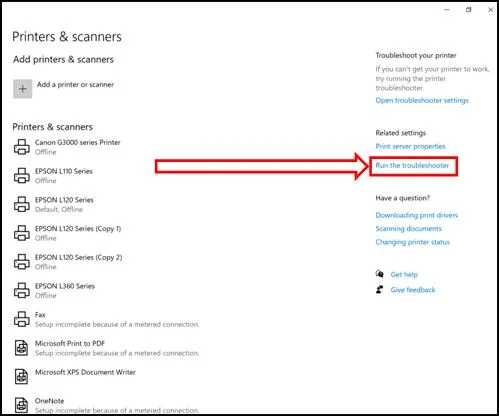
चरण 4: समस्यानिवारक वर, पुढील वर क्लिक करा.
चरण 5: समस्यानिवारक तुमचा संगणक स्कॅन करणे पूर्ण होईपर्यंत प्रतीक्षा करा.

चरण 6: समस्या येत असलेला प्रिंटर निवडा.
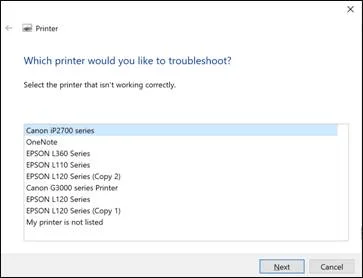
चरण 7: पुढील क्लिक करा.
चरण 8: स्कॅन पूर्ण होण्याची प्रतीक्षा करा.

चरण 9: समस्यानिवारक तुम्हाला प्रिंटरला डीफॉल्ट प्रिंटर बनवण्याची शिफारस करेल.
चरण 10: हे निराकरण लागू करा वर क्लिक करा.
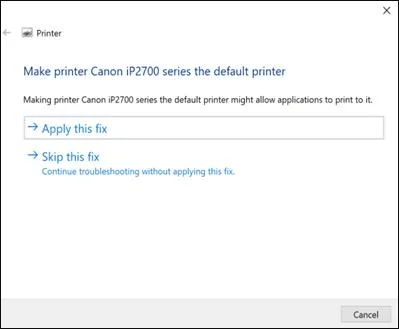
स्टेप 11: नवीन सेटिंग्ज लागू करणे पूर्ण होईपर्यंत ट्रबलशूटरची प्रतीक्षा करा.
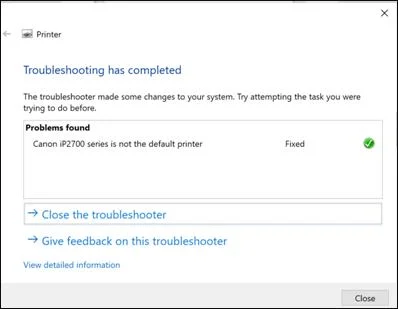
आता ट्रबलशूटर त्याला आढळलेल्या समस्येवर अवलंबून भिन्न निराकरणे देऊ शकतो. फक्त ट्रबलशूटरने काय करण्याची शिफारस केली आहे ते फॉलो केल्याची खात्री करा.
जर ट्रबलशूटर तुमच्या प्रिंटरच्या समस्यांचे निराकरण करण्यात अयशस्वी झाले, तर समस्या प्रिंटरमध्येच असू शकते. दुसर्या संगणकावर वापरून पहा आणि ते कार्य करेल का ते पहा.
जवळच्या सेवा केंद्राला भेट द्या आणि संभाव्य हार्डवेअर समस्यांसाठी त्यांना तुमचा प्रिंटर तपासण्यास सांगा. तुम्ही तुमचा प्रिंटर ड्रायव्हर अपडेट करण्याचा देखील प्रयत्न करू शकता.
विविध प्रिंटर समस्यांसाठी ट्रबलशूटिंग
प्रिंटर ट्रबलशूटर चालवणे ही एक उपयुक्त प्रारंभिक पायरी आहे, इतर समस्या आहेत ज्यांना विशिष्ट उपायांची आवश्यकता असू शकते. खाली सामान्य प्रिंटर समस्यांचे निराकरण करण्यासाठी मार्गदर्शक आहे.
प्रिंटर प्रतिसाद देत नाही:
तुमचा प्रिंटर प्रतिसाद देत नसल्यास, या समस्यानिवारण पायऱ्या वापरून पहा.
चरण 1: तुमचा प्रिंटर चालू आहे याची पडताळणी करा आणि डीफॉल्ट प्रिंटर म्हणून सेट करा.
स्टेप 2: तुमचा प्रिंटर आणि कॉम्प्युटरमधील कनेक्शन तपासा.
पायरी 3: तुमचे प्रिंटर ड्रायव्हर्स अपडेट करा.
स्टेप 4: तुमचा कॉंप्युटर आणि प्रिंटर सारखेच जोडलेले असल्याची खात्री करा.नेटवर्क.
पेपर जॅम:
पेपर जॅम निराशाजनक असू शकतात, परंतु आपण या चरणांचे अनुसरण करून त्यांचे निराकरण करू शकता.
चरण 1: बंद करा तुमचा प्रिंटर.
चरण 2: कागदाच्या ट्रे आणि प्रिंट रोलर्समधून कोणताही जाम झालेला कागद किंवा मोडतोड हळुवारपणे काढून टाका.
चरण 3: याची खात्री करा ट्रेमध्ये कागद योग्यरित्या लोड केला जातो.
चरण 4: तुमचा प्रिंटर परत चालू करा आणि चाचणी पृष्ठ प्रिंट करा.
कमी शाईची चेतावणी:
तुमचा प्रिंटर कमी शाईची चेतावणी दाखवत असल्यास, या समस्यानिवारण चरणांचा वापर करा.
चरण 1: तुमच्या प्रिंटरवरील शाईचे स्तर तपासा.
चरण 2: शाईची काडतुसे योग्यरित्या बसली आहेत याची खात्री करण्यासाठी ते काढून टाका आणि पुन्हा स्थापित करा.
चरण 3: शाईची पातळी खरोखर कमी असल्यास, रिक्त काडतुसे बदला.
एस टप्पा 4: तुमच्या प्रिंटरच्या सूचना मॅन्युअलचे अनुसरण करून प्रिंटहेड साफ करा.
खराब मुद्रण गुणवत्ता:
तुमच्या मुद्रित दस्तऐवजांची किंवा प्रतिमांची गुणवत्ता असमाधानकारक असल्यास, या चरणांचे अनुसरण करा.
चरण 1: कमी शाईची पातळी तपासा आणि आवश्यक असल्यास काडतुसे बदला.
चरण 2: प्रिंटहेड साफ करा.
<0 चरण 3:तुम्ही तुमच्या प्रिंटरसाठी योग्य प्रकारचा कागद वापरत आहात याची पडताळणी करा.चरण 4: इष्टतम मुद्रण गुणवत्तेसाठी तुमची प्रिंटर सेटिंग्ज समायोजित करा.
या विशिष्ट समस्यांचे निराकरण करून, तुम्ही एक नितळ छपाईचा अनुभव घेऊ शकता आणि उच्च-गुणवत्तेचे दस्तऐवज आणि प्रतिमा तयार करू शकता. तथापि, आपण अद्याप असल्याससमस्या येत असल्यास, पुढील सहाय्यासाठी प्रिंटरच्या निर्मात्याशी संपर्क साधण्यास अजिबात संकोच करू नका.
निष्कर्ष – प्रिंटर समस्यांचे निवारण
या लेखात, आम्ही तुम्हाला कसे करावे याबद्दल सर्वसमावेशक सूचना प्रदान केल्या आहेत. Windows 10 वर प्रिंटर ट्रबलशूटर चालवा, तसेच ट्रबलशूटर चालवण्यापूर्वी तुम्ही पूर्ण केलेल्या प्राथमिक तपासण्या हायलाइट करा. आम्हाला आशा आहे की तुम्हाला तुमच्या प्रिंटरमध्ये आलेल्या कोणत्याही समस्या सोडवण्यात या ट्रबलशूटिंग टप्पल्या उपयोगी ठरल्या आहेत.
नेहमी लक्षात ठेवा की तुमच्या प्रिंटरच्या ड्रायव्हरशी अद्ययावत राहणे आणि सर्व कनेक्शन सुरक्षित असल्याने अनेक सामान्य समस्या टाळता येतात. . समस्यानिवारक समस्येचे निराकरण करण्यात अयशस्वी झाल्यास, या लेखात नमूद केलेल्या पर्यायी पद्धती वापरून पहा किंवा सेवा केंद्रात व्यावसायिक मदत घेण्यास अजिबात संकोच करू नका.
तुमचे अनुभव शेअर करण्यास मोकळ्या मनाने किंवा टिप्पण्या विभागात कोणतेही प्रश्न विचारा खाली आमचा समुदाय आणि तज्ञ तुम्हाला प्रिंटरशी संबंधित कोणत्याही आव्हानांवर मात करण्यास मदत करण्यासाठी येथे आहेत. चला आमची प्रिंटींग डिव्हाइस एकत्र सुरळीत आणि कार्यक्षमतेने चालू ठेवूया!

